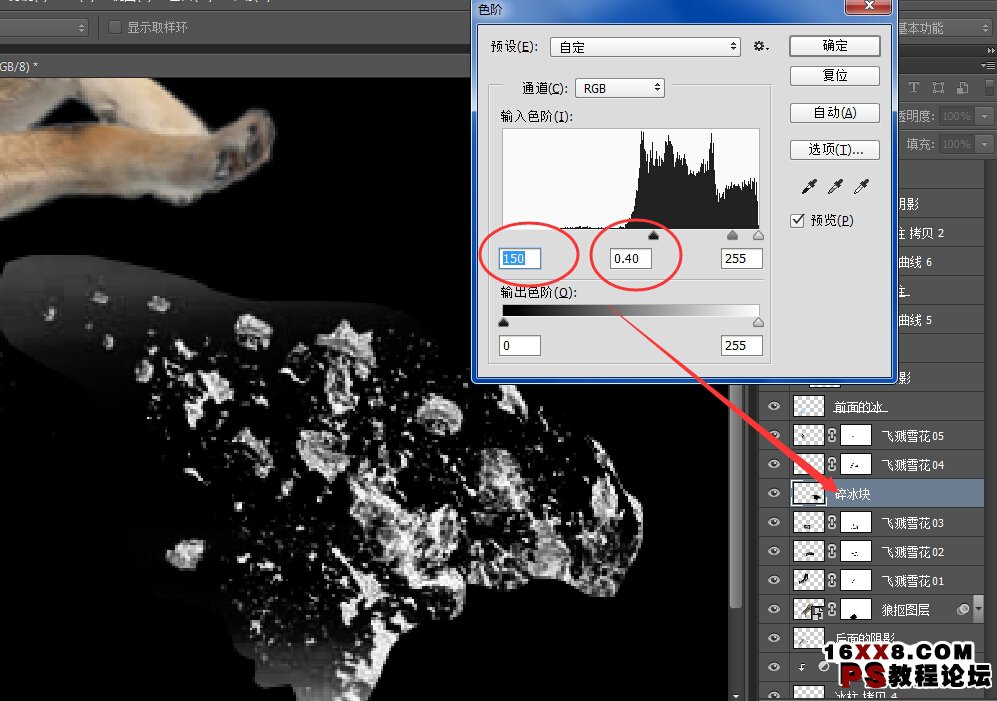雪地合成,PS合成沖出雪地的狼特效
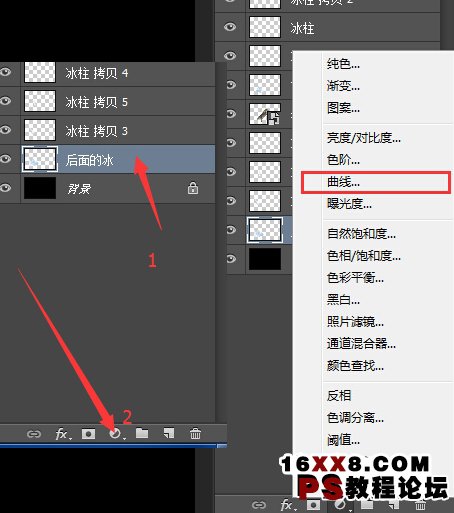
在曲線調整圖層和后面的冰圖層之間按Alt點擊一下,使得曲線調整圖層只對“后面的冰”圖層圖層起效果,(后面許多調整圖層都要這樣去建立關系,一定要掌握。)
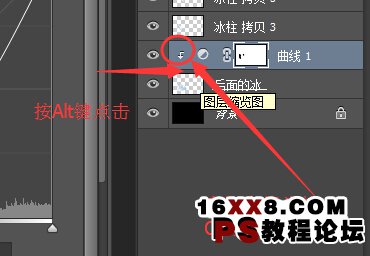
曲線的調整如下,把曲線向下拉,使得調整的冰塊主色調降下去:
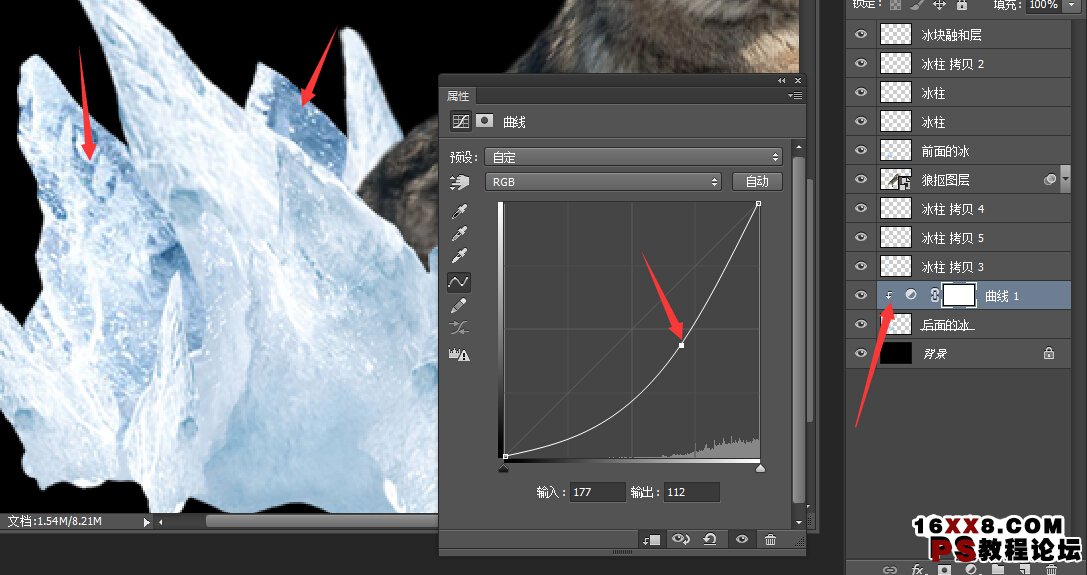
之后在曲線調整圖層蒙版上作如下操作,目的是過度一下顏色,使得曲線調整不是看上去那么生硬:
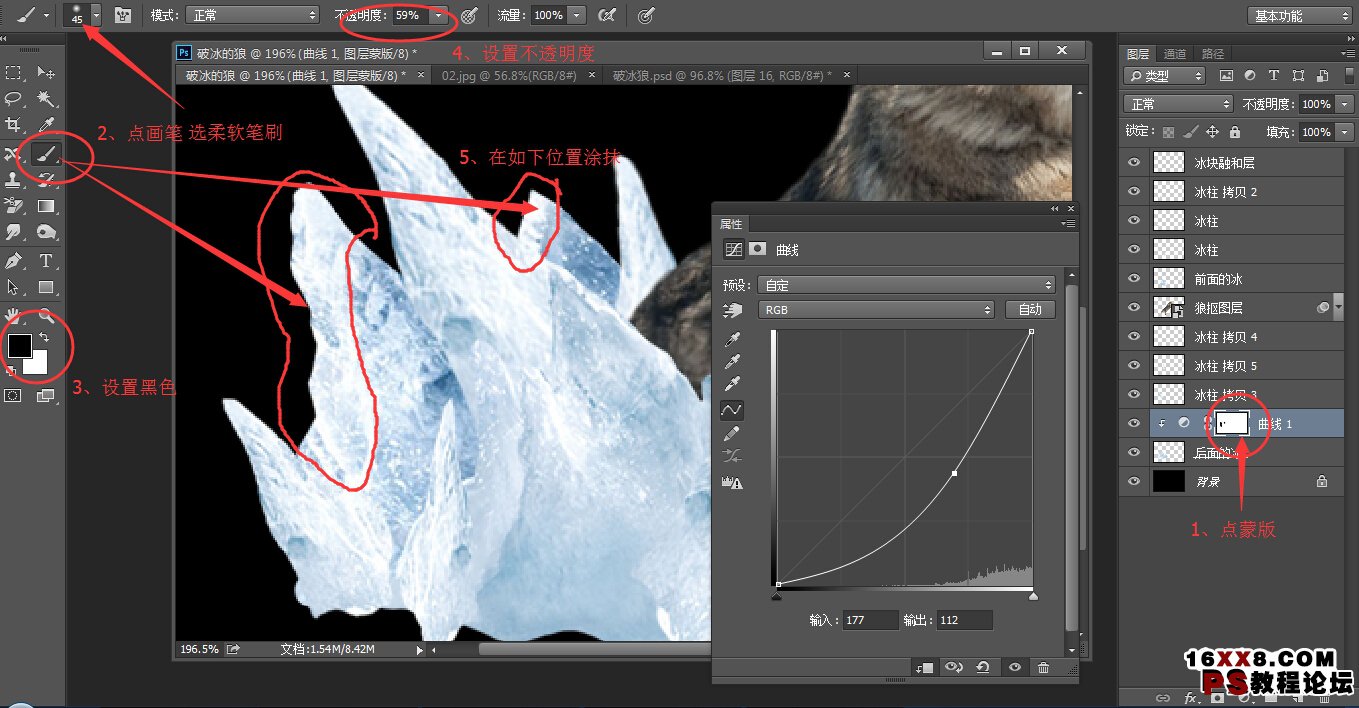
下面以上重復步驟,把所有狼后方的冰柱圖層按同樣方法進行明暗調整,方法一樣,不再細說。
全部調整完畢后我們再來增加簡單的陰影,新建一個圖層,放在狼摳圖層下方,命名后方“后面的陰影”,然后按著Ctrl+Shift依次點選“后面的陰影”圖層下方所有“冰柱”、“后面的冰”圖層,你就會看到一個后方大選區出來了,如圖:

使用畫筆工具按照下圖所示位置輕輕涂抹,把陰影表現出來,結果如圖:
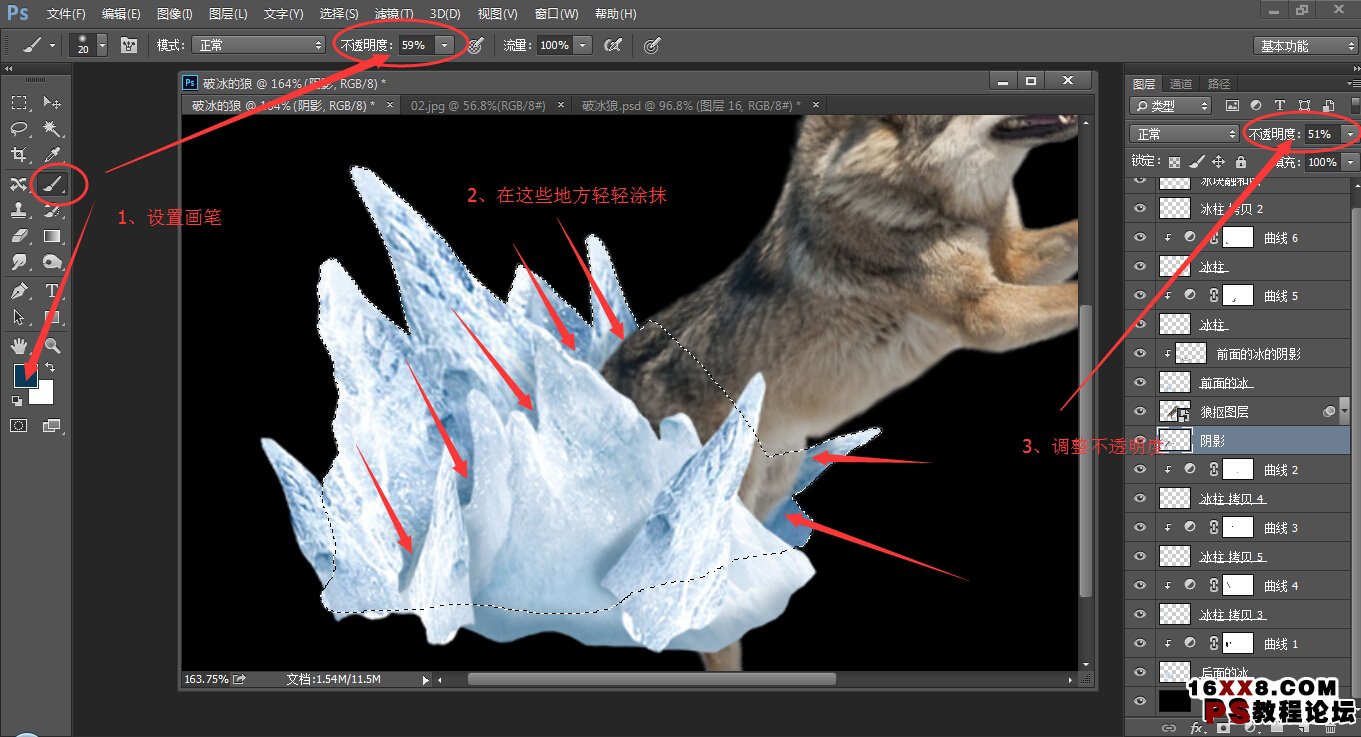
繪制顏色設置如下,用深藍色而不用黑色視為體現冰塊有通透感會折射天藍色:
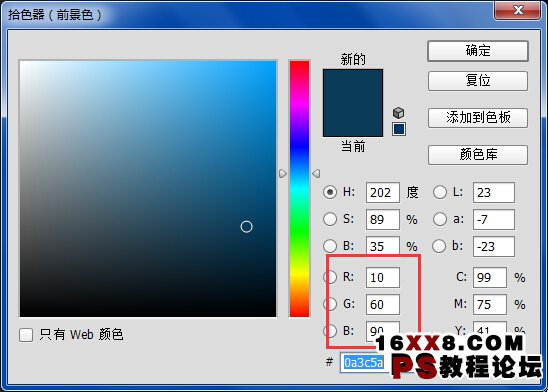
然后在最上方新建一個圖層,命名為“調和圖層”,用仿制圖章工具把圖中箭頭位置用周圍冰塊進行取樣覆蓋,使其融合為一體:
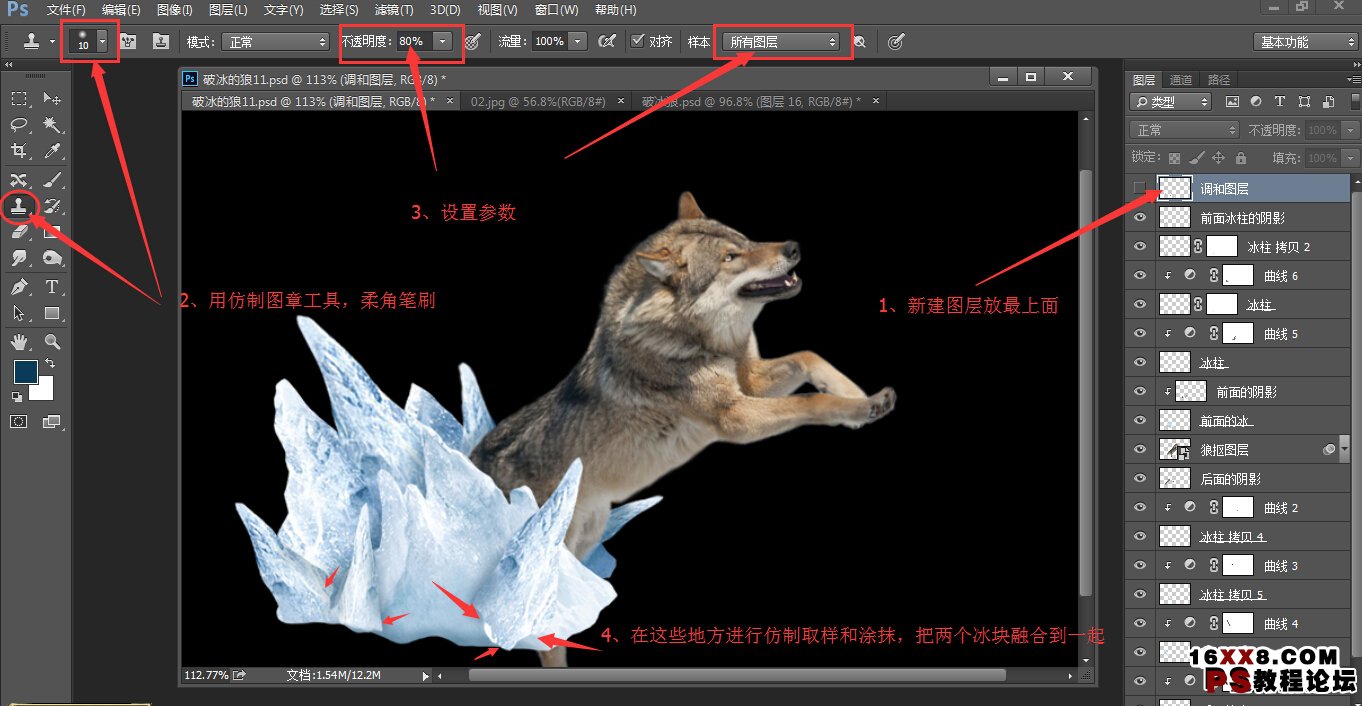
在前面的冰柱圖層上添加蒙版,把底部一些露出的不和諧部位遮擋掉,讓畫面更好融合在一起,融合好以后如下圖:
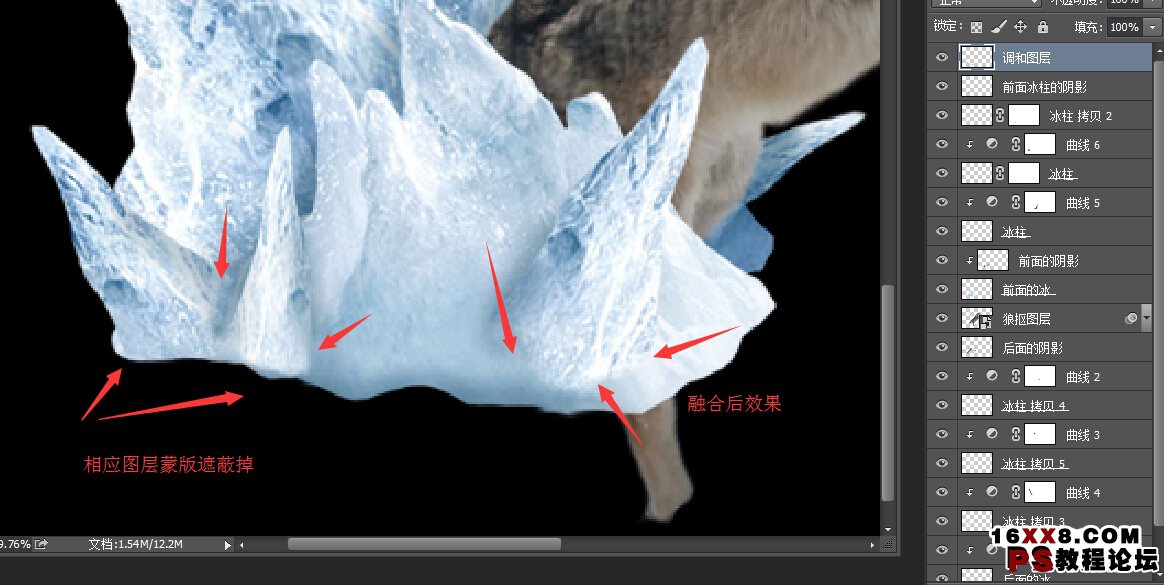
融合好后再繼續處理前面的冰的陰影,新建圖層命名“前面的陰影”放在“前面的冰”圖層之上,并創建為前面的冰的剪切圖層(按Alt在兩圖層間單擊,前面強調過),用畫筆按圖示位置勾勒出陰影,只需要有微微的深色附著上,著色不可太深,通過控制畫筆不透明度來實現:
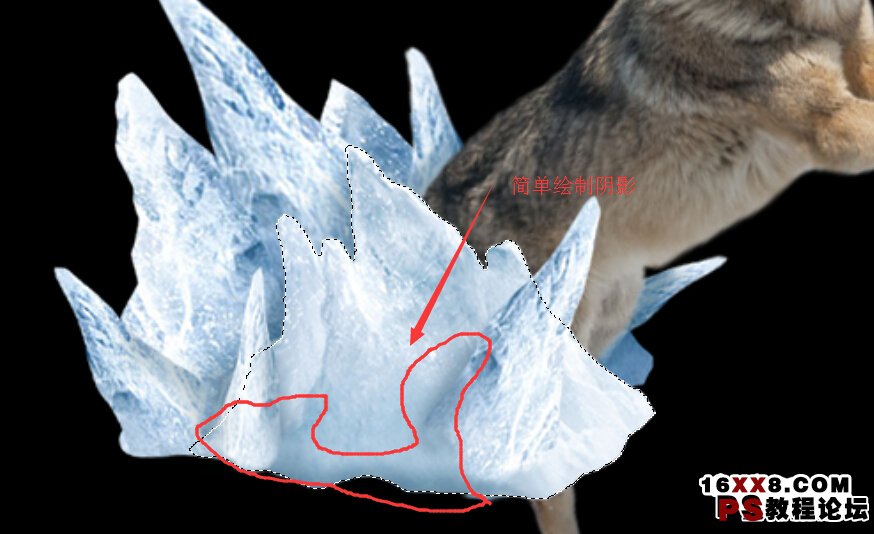
再新建一個圖層命名為“前面冰柱的陰影”,在這個圖層上繪制冰柱周圍的陰影,位置如下圖,:
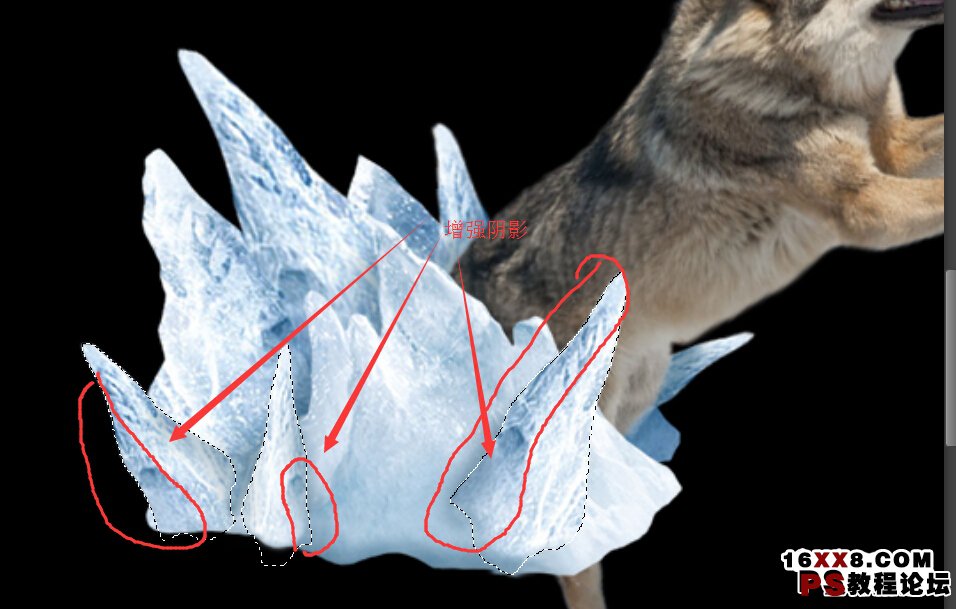
最后,在狼扣圖層上添加蒙版,把一些狼露出的腿部遮擋掉:
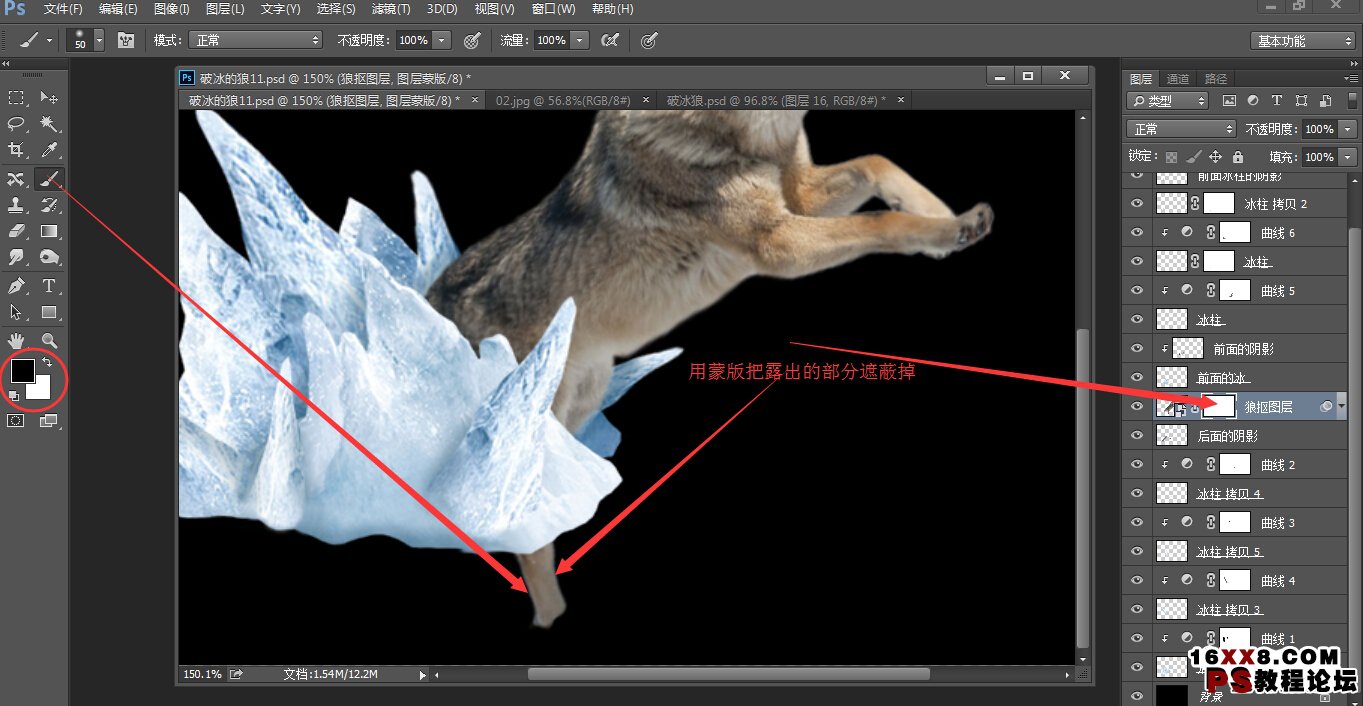
至此破冰部分制作完畢。效果如圖:

下面制作主體特效部分,一是狼沖出瞬間周圍激起的冰塊和雪花,二是狼沖出的速度感.首先是飛濺的雪花,首先打開如下兩個雪花素材:
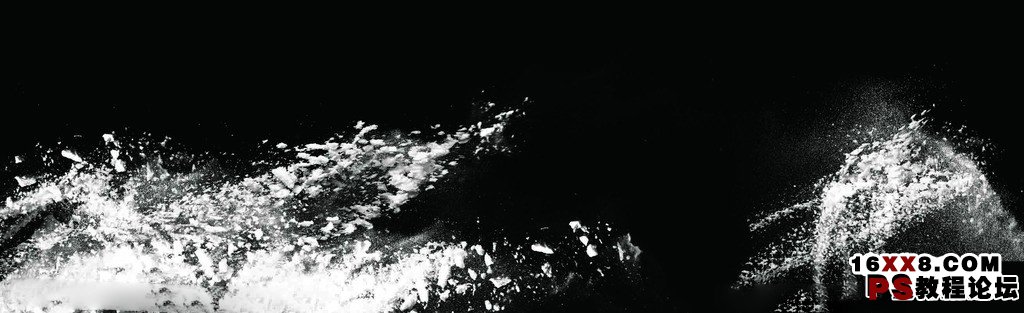

套索工具選取一部分,這里兩張雪花的素材可以自由選取你認為合適的部分,我的截取的部位如下圖:
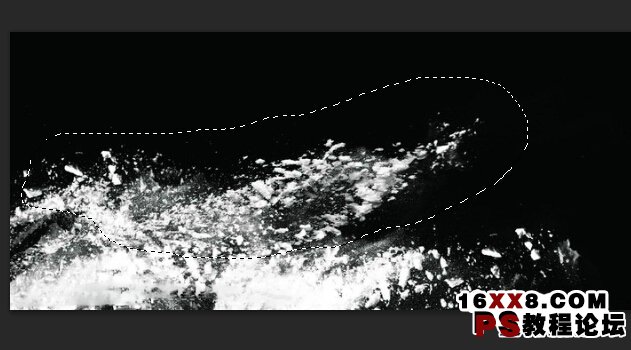
直接用移動工具(V)拖拽到我們的破冰的狼文件中來然后命名為“飛濺雪花”,把圖層模式改為“濾色”如圖:

雖然改為了模式為濾色(圖層會自動過濾掉黑色信息),但雪花的黑色背景由于不是純黑,還是稍微有點白底殘留:

為此我們在雪花圖層上按Ctrl+M打開“曲線”命令,如下圖所示使用下方定義黑場的按鈕(黑色吸管的模樣),在那些還沒有完全消除掉的黑色部分點擊一下即可:
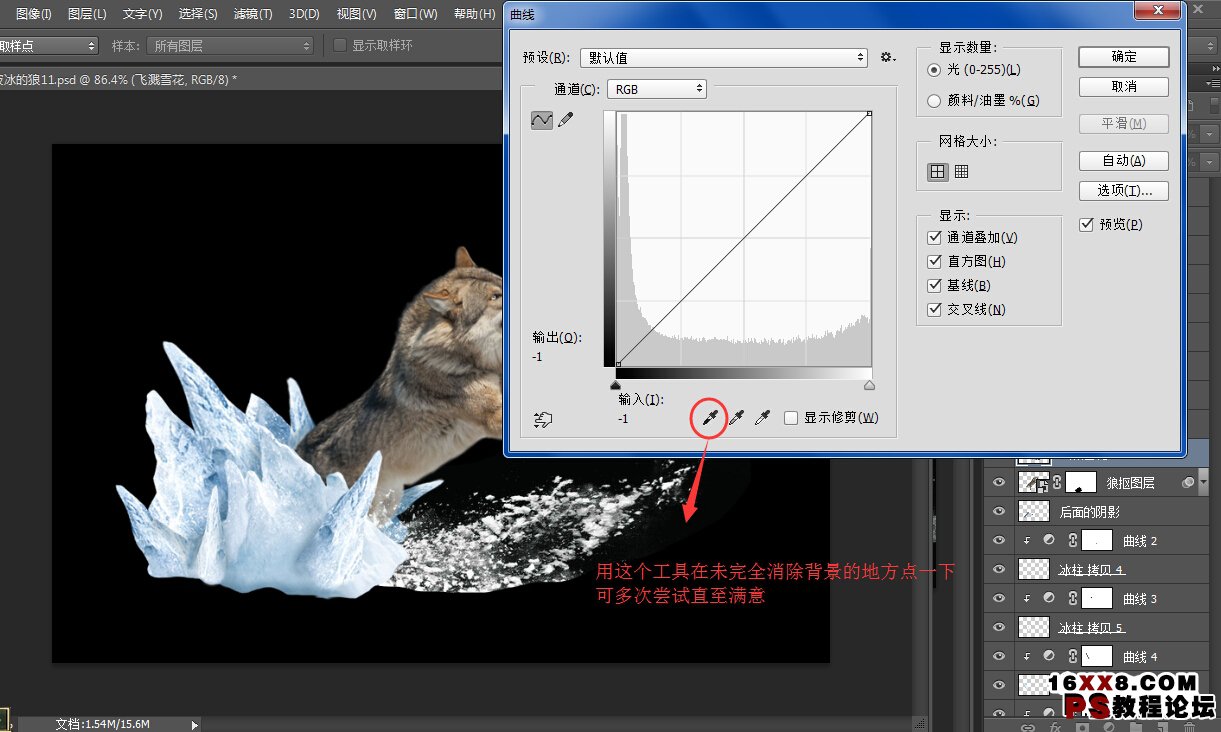
此時再移動到合適位置Ctrl+T進行適當變換(如圖,可自由發揮):

再為這個雪花層添加一個蒙版,用黑色畫筆工具在蒙版中擦除掉不和諧的地方:
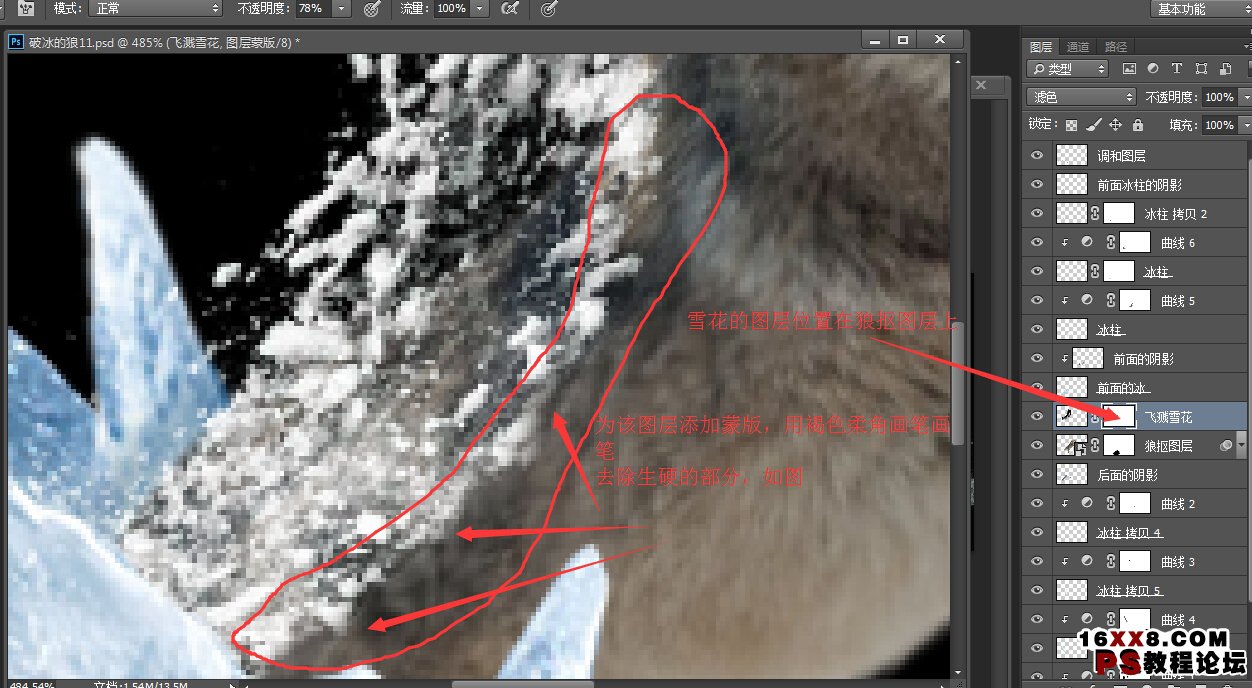
以此類推,重復前面的步驟,在兩張素材之間不斷截取部分雪花,變換,放到狼的后腿部位,這里由于步驟和之前完全相同,截取部分可以自由發揮,具體過程就不再贅述,說一下注意事項:
1、飛濺的素材不要變換的太大,避免把整個狼身體蓋住,有些密的地方做得時候用蒙版遮蔽點一些。
2、雪花飛濺的方向是和狼沖出方向一致,不要反了。
3、在變換時候一定要注意雪花是沿狼身體順勢飛濺,形狀要貼和狼身體的輪廓,雪花由于重力,沖出來會呈拋物線的運動趨勢。
4、注意所有雪花圖層的位置都在狼身體、“前面的冰”及“前面冰柱”之下,“前面的冰”及“后面的冰柱”之上。如下圖是它們之間的位置關系圖,每個都包含各自的圖層,在上方的在畫面中就顯示在前面,反之就顯示在后面,大家一定要明確他們的位置關系。
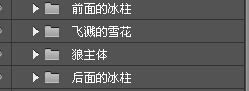
我這里制作了擺放了5層雪花圖層,都是用Ctrl+T變換形狀排放成如下飛濺的感覺,各位只要按照注意事項,做出來不一定要和我的飛濺樣子一模一樣,可自由發揮。注意一下我調整的箭頭走向:
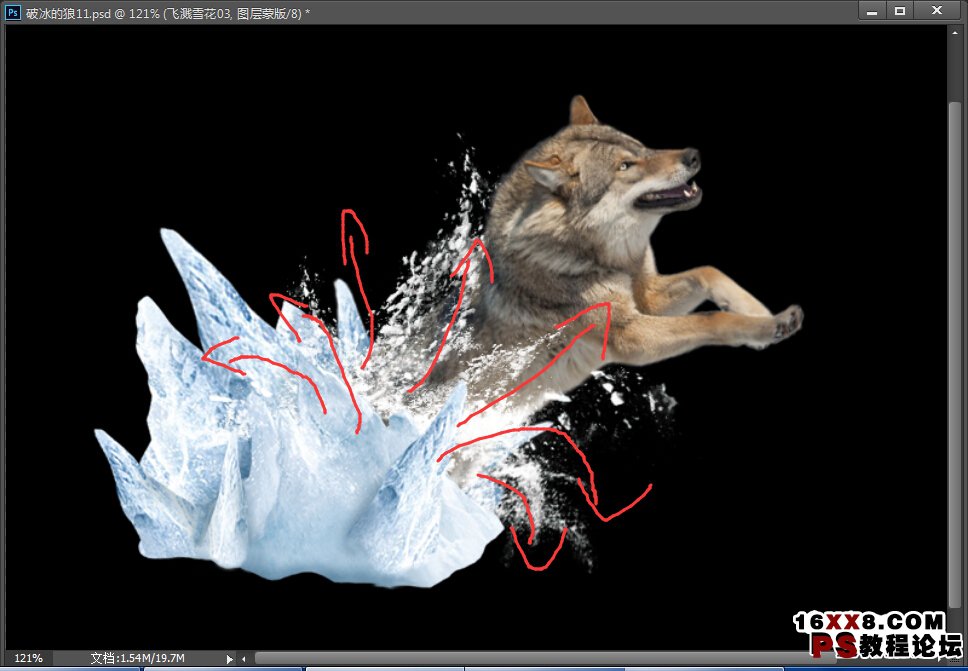
下面我們繼續添加細節,狼從雪地里猛地鉆出,頭上、前爪上應該也應順帶有點碎冰塊,稍稍添加一些使得畫面更加真實。我們還從海豚那素材圖上直接拿碎冰塊的一部分拖拽進來命名“碎冰塊”層,如圖所示:

由于這個部分背景不是黑色的了,用濾色模式來去背景似乎不好使了,難道要摳圖嗎?別忘了,冰塊本身是沒有顏色的,我們可以利用這一點巧妙將其“摳出”
選中碎冰塊層,我們先按Ctrl+Shift+U給這個“碎冰塊”層去色,
然后再按Ctrl+L調出色階命令,調滑塊設置數值如下,確定后如圖: